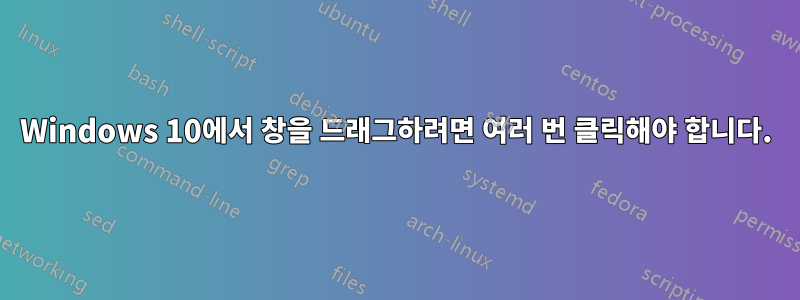
Windows 10 Pro를 실행 중인데 탐색기(또는 설정 등) 창(예: 내 문서)을 끌어서 이동하려고 하면 실제로 이동하기 전에 3~4번 클릭해야 합니다. 그렇지 않으면 클릭한 채로 누르고 있습니다. , 그러나 아무데도 움직이지 않습니다.
이 문제의 원인이 무엇인지 모르겠습니다. 도움을 주셔서 미리 감사드립니다!
답변1
문제는 두 가지일 수 있습니다. 첫째, 어떤 이유에서인지는 모르겠지만 메뉴 표시줄 오른쪽 영역(아래 그림에서 X로 표시)은 클릭이나 더블클릭에 상대적으로 반응이 없습니다. 창 가장자리 근처의 상단 영역(파란색으로 체크 표시)을 사용해야 합니다.이것이 가장 가능성이 높은 문제입니다.
둘째, 탐색기 창을 두 번 클릭하면 창을 최대화하거나 두 번 클릭이 이동과 동시에 수행되는 경우 끌기 위해 창을 잠글 수 있습니다. 마우스의 두 번 클릭 속도를 높게 설정하고 탐색 창을 움직이지 않고 낮은 속도로 두 번 클릭하면 창이 최대화되거나 이동하지 않습니다. 즉,클릭해도 창이 응답하지 않는 것처럼 보입니다.. 마우스의 두 번 클릭 속도를 조정해야 하며 창을 이동하려면 잠금과 드래그를 동시에 수행해야 합니다.
답변2
듀얼(또는 그 이상) 화면 모드에서는 이동하려는 창의 작업 표시줄을 두 번 클릭해야 합니다. 한 번... 깨우고 다시 두 번째 클릭을 길게 눌러 화면을 이동해야 합니다. 다른 방식으로 설명했습니다. 메인 화면에서 작업하고 있고 두 화면 모두에 뭔가가 있다고 가정해 보겠습니다. 을 클릭하거나 기본 화면에서 작업하는 경우 두 번째 화면이 "선택 해제"되고 상단의 작업창이 회색으로 표시될 수 있습니다. 해당 화면을 이동하려면 작업 표시줄을 한 번 클릭하여 깨운 다음 두 번째 클릭을 누른 상태에서 다시 한 번 클릭해야 합니다. 말이 되나요?



